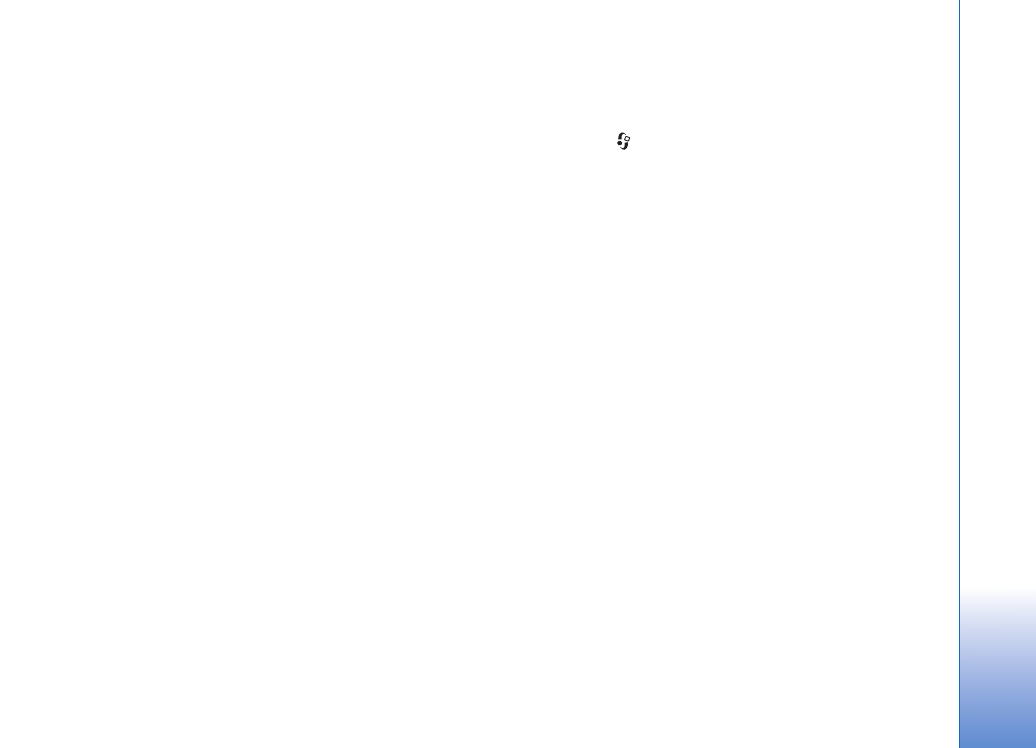
Abzüge bestellen
Sie können nur Bilder im JPEG-Format drucken.
Drücken Sie
, und wählen Sie
Galerie
>
Bilder & Videos
.
1
Wählen Sie ein oder mehrere Bilder in der
Galerie
,
und wählen Sie dann
Optionen
>
>
Abzüge bestellen
.
2
Wählen Sie einen Diensteanbieter aus der Liste aus.
3
Wählen Sie
Optionen
und anschließend aus der
folgenden Auswahl:
Öffnen
, um die Verbindung zum Diensteanbieter
aufzubauen.
Info
, um Informationen zum Diensteanbieter,
beispielsweise die Adresse eines Ladens, Kontaktdetails
und Internet-Links zu weiteren Informationen über
den Diensteanbieter, anzuzeigen.
Entfernen
, um den Diensteanbieter aus der Liste
zu löschen.
Protokoll
, um die Details der vorherigen Bestellungen
anzuzeigen.
4
Wenn es sich bei dem bereitgestellten Dienst um
den Dienst eines Einzel-Shops handelt, werden Sie mit
dem Diensteanbieter verbunden und die in der
Galerie
ausgewählten Bilder werden in einer Vorschau
angezeigt. Wählen Sie
Optionen
und anschließend
aus der folgenden Auswahl:
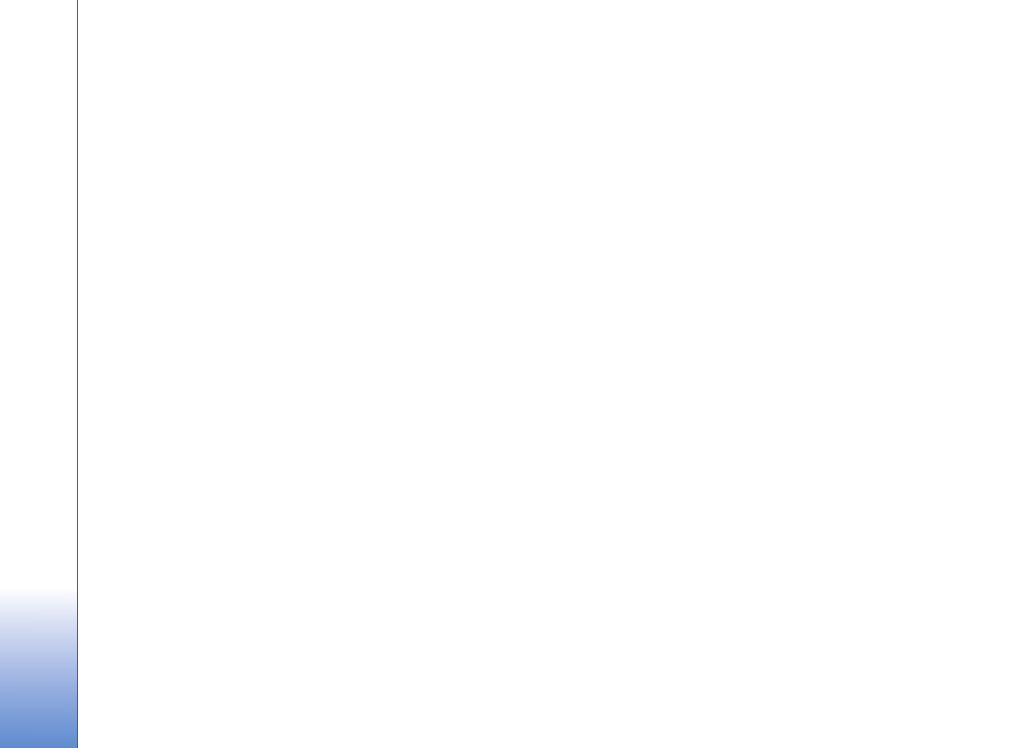
Galerie
40
Vorschau
, um das Bild vor dem Bestellen eines Abzugs
anzuzeigen. Navigieren Sie in der Vorschau, um alle
Bilder anzuzeigen.
Jetzt bestellen
, um Ihre Bestellung zu senden.
Produktauftrag bearb.
, um die Produktdetails und die
Anzahl der Abzüge des ausgewählten Bilds zu ändern.
In der Produktbestellungsansicht können Sie festlegen,
welche Art von Produkt Sie bestellen möchten. Die
verfügbaren Optionen und Produkte variieren zwischen
den Diensteanbietern.
Navigieren Sie nach links oder rechts, um die Details
der anderen Bilder einzusehen und zu ändern.
Kundeninfo ändern
, um die Kunden- und
Bestellinformationen zu ändern.
Bild hinzufügen
, um der Bestellung weitere Bilder
hinzuzufügen.
Bild entfernen
, um Bilder aus der Bestellung
herauszunehmen.
5
Wenn es sich bei dem angebotenen Dienst um den
Dienst einer Filialkette handelt, werden Sie mit dem
Diensteanbieter verbunden und müssen einen Shop
auswählen, in dem Sie Ihre Abzüge abholen möchten.
Die Vorschau zeigt die in der
Galerie
ausgewählten Bilder.
Je nach Diensteanbieter stehen Optionen zum Browsen
und Durchsuchen von Shops mit verschiedenen
Suchkriterien zur Verfügung.
Sie können Details wie Öffnungszeiten des ausgewählten
Shops überprüfen, indem Sie
Optionen
>
Info
(falls vom
Diensteanbieter bereitgestellt) auswählen.
Navigieren Sie zum gewünschten Abholshop und drücken
Sie die Navigationstaste. Sie können die Bilder vor der
Bestellung in einer Vorschau anzeigen, die Bilddetails oder
Kundeninformationen ändern oder der Bestellung Bilder
hinzufügen bzw. daraus entfernen. Um Abzüge zu
bestellen, wählen Sie
Optionen
>
Jetzt bestellen
.